Hướng dẫn sử dụng GarageBand
- Chào mừng
-
- Tổng quan về Smart Control
- Các loại Smart Control
- Sử dụng Bảng biến đổi
- Sử dụng Bộ tạo hợp âm rải
- Thêm và sửa trình cắm hiệu ứng
- Sử dụng hiệu ứng trên rãnh chính
- Sử dụng trình cắm Audio Units
- Sử dụng hiệu ứng EQ
-
- Tổng quan về bộ tăng âm và pedal
-
- Tổng quan về Bass Amp Designer
- Chọn một kiểu bộ tăng âm ghi-ta bass
- Tạo kiểu bộ tăng âm ghi-ta bass tùy chỉnh
- Sử dụng điều khiển bộ tăng âm ghi-ta bass
- Sử dụng hiệu ứng bộ tăng âm ghi-ta bass
- Chọn và đặt vị trí micrô bộ tăng âm ghi-ta bass
- Sử dụng hộp trực tiếp
- Thay đổi luồng tín hiệu Bass Amp Designer
- So sánh Smart Control được sửa với cài đặt đã lưu
-
- Phát một bài học
- Chọn nguồn đầu vào cho ghi-ta của bạn
- Tùy chỉnh cửa sổ bài học
- Xem bạn chơi bài học như thế nào
- Đánh giá tiến trình của bạn qua thời gian
- Giảm tốc độ bài học
- Thay đổi kết hợp bài học
- Xem ký hiệu nhạc toàn trang
- Xem chủ đề bảng thuật ngữ
- Thực hành các hợp âm ghi-ta
- Chỉnh âm ghi-ta trong bài học
- Mở bài học trong cửa sổ GarageBand
- Tải thêm các bài học Học cách chơi
- Nếu bài học của bạn không hoàn tất tải về
- Phím tắt Touch Bar
- Bảng thuật ngữ
- Bản quyền

Xem chủ đề bảng thuật ngữ trong GarageBand trên máy Mac
Học cách chơi bao gồm bảng thuật ngữ cung cấp thông tin nhanh về ghi-ta, piano và các chủ đề nhạc chung. Trong khi bạn đang tham gia bài học, bạn có thể tham khảo nhanh chủ đề bảng thuật ngữ và sau đó tiếp tục bài học. Các chủ đề bảng thuật ngữ có thể bao gồm video, đồ họa hoặc văn bản.
Các chủ đề bảng thuật ngữ bao gồm:
Rõ ràng
Hợp âm và gam
Ký hiệu ghi-ta
Vị trí và động tác bàn tay
Ký hiệu nhạc
Các nốt trên mặt phím (ghi-ta) và bàn phím (piano)
Chọn và gảy
Sử dụng capo
Mở bảng thuật ngữ Học cách chơi
Trong GarageBand trên máy Mac, bấm nút Bảng thuật ngữ ở khu vực phía trên bên phải của cửa sổ bài học.
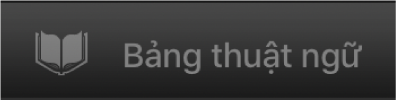
Bảng thuật ngữ xuất hiện, hiển thị các danh mục chủ đề bảng thuật ngữ.
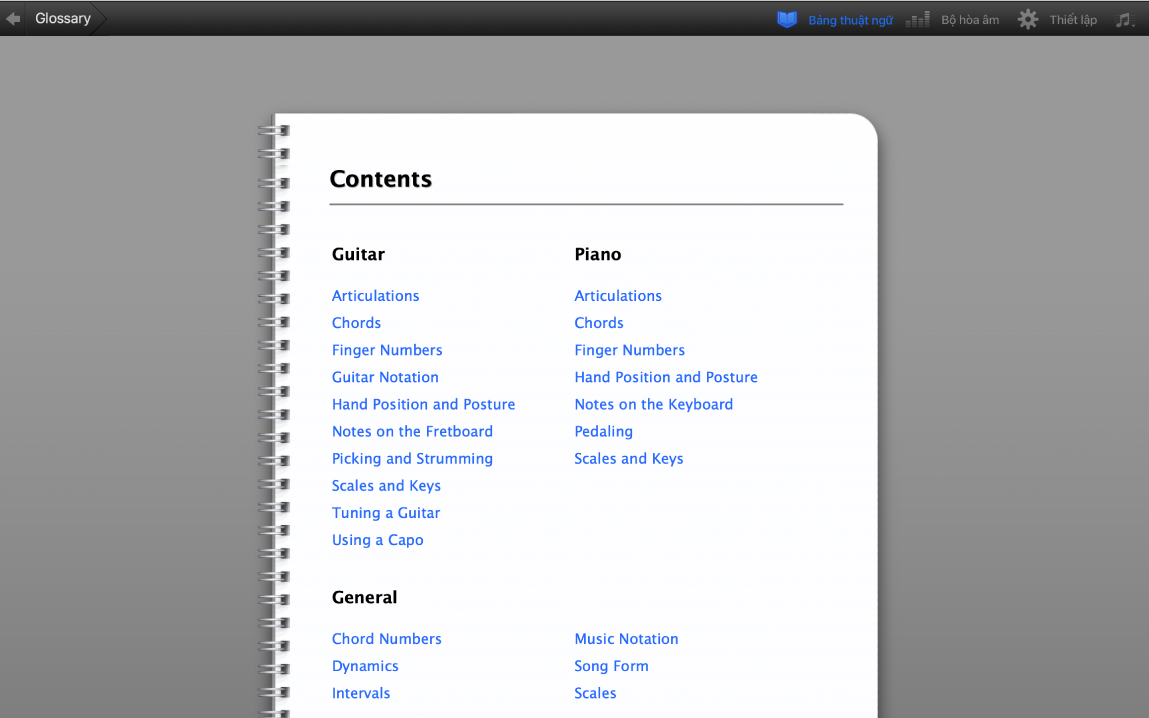
Xem một chủ đề bảng thuật ngữ
Trong GarageBand trên máy Mac, bấm vào một trong các chủ đề trong danh sách.
Nếu danh sách các chủ đề phụ xuất hiện, bấm vào chủ đề phụ.
Chủ đề bảng thuật ngữ mở ra. Khu vực điều hướng ở góc phía trên bên trái của cửa sổ hiển thị đường dẫn đến chủ đề hiện tại. Nếu chủ đề bao gồm video, video bắt đầu phát.
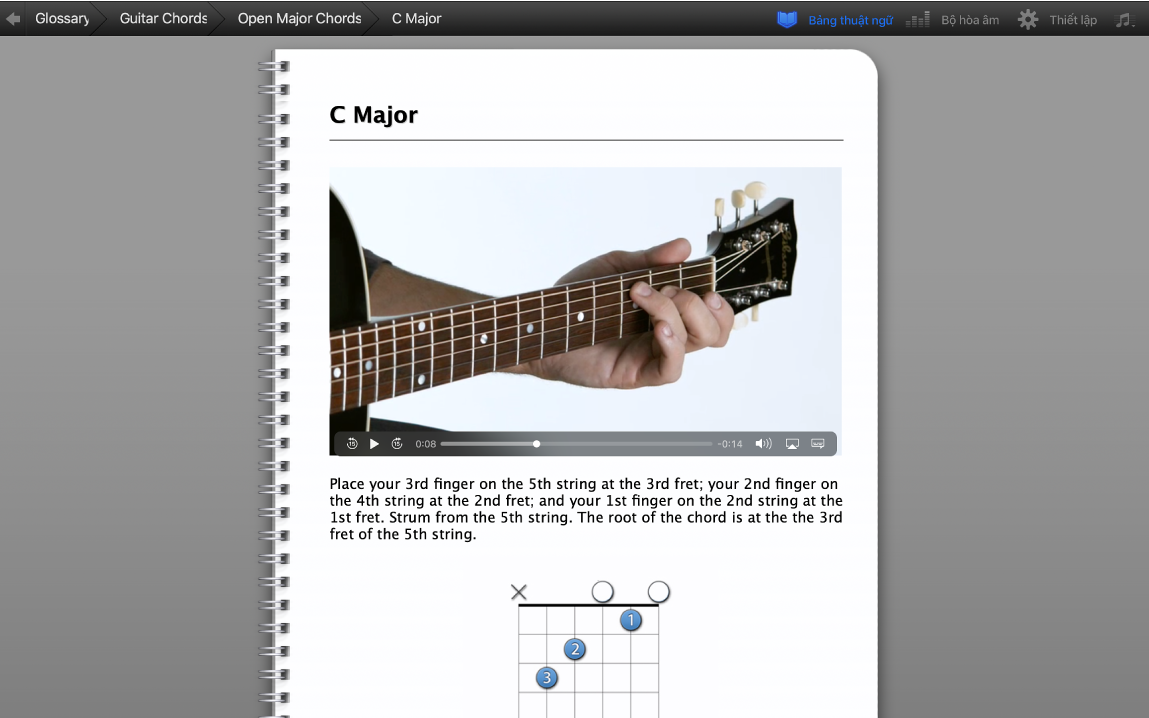
Chọn một chủ đề bảng thuật ngữ khác
Trong GarageBand trên máy Mac, trong khu vực điều hướng, thực hiện một trong các tác vụ sau:
Bấm Bảng thuật ngữ để trở về danh sách chủ đề bảng thuật ngữ.
Nếu các chủ đề hiển thị ở phần phía trên bên trái của cửa sổ, bấm vào một chủ đề để xem các chủ đề phụ.
Bấm vào chủ đề bảng thuật ngữ bạn muốn xem.
Trở lại bài học
Trong GarageBand trên máy Mac, bấm vào mũi tên trỏ sang trái ở góc phía trên bên trái của cửa sổ.
